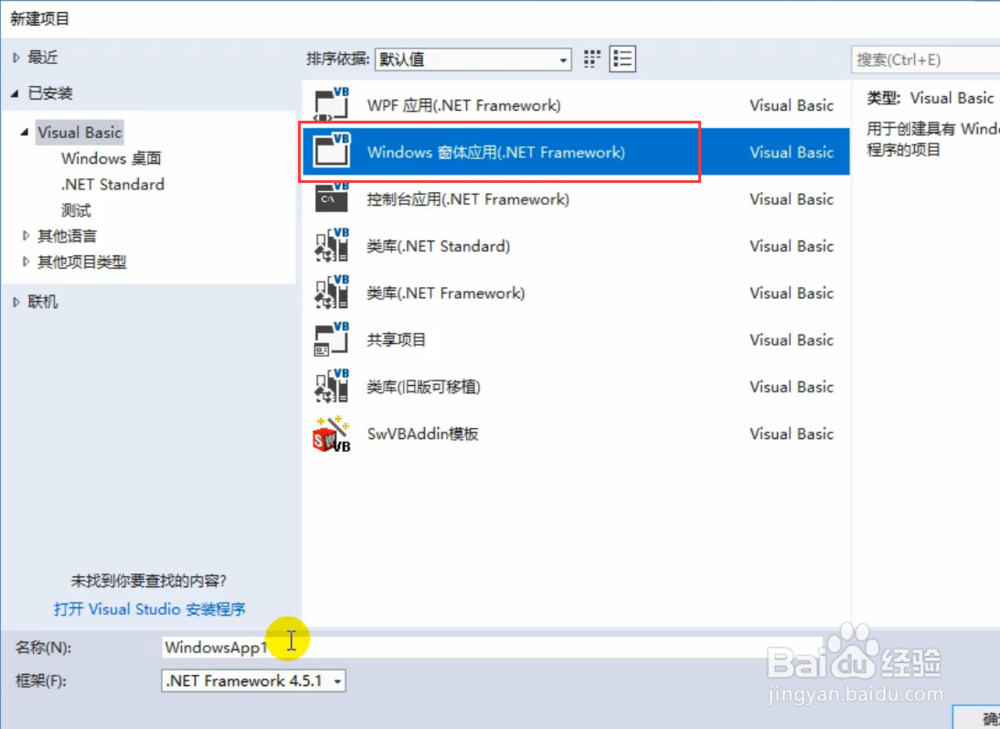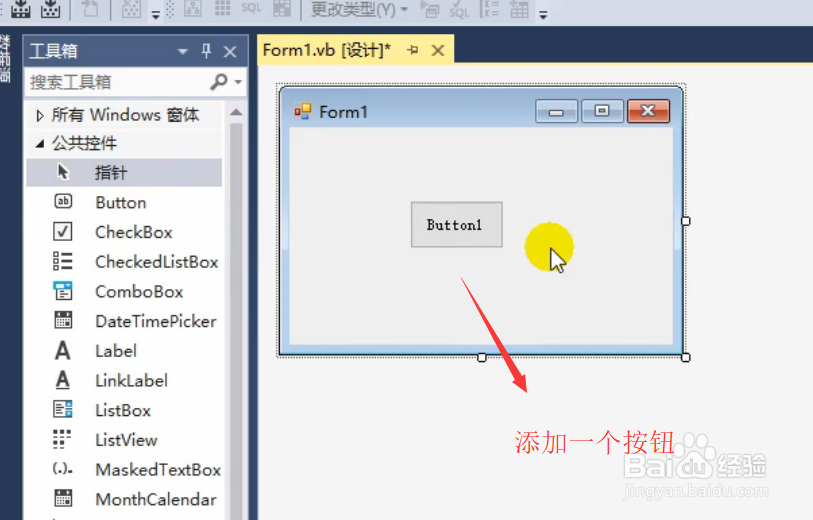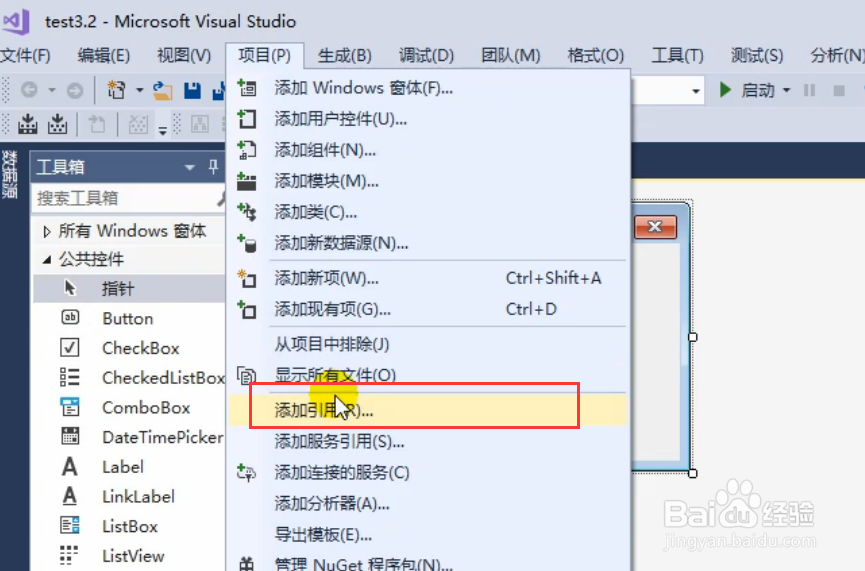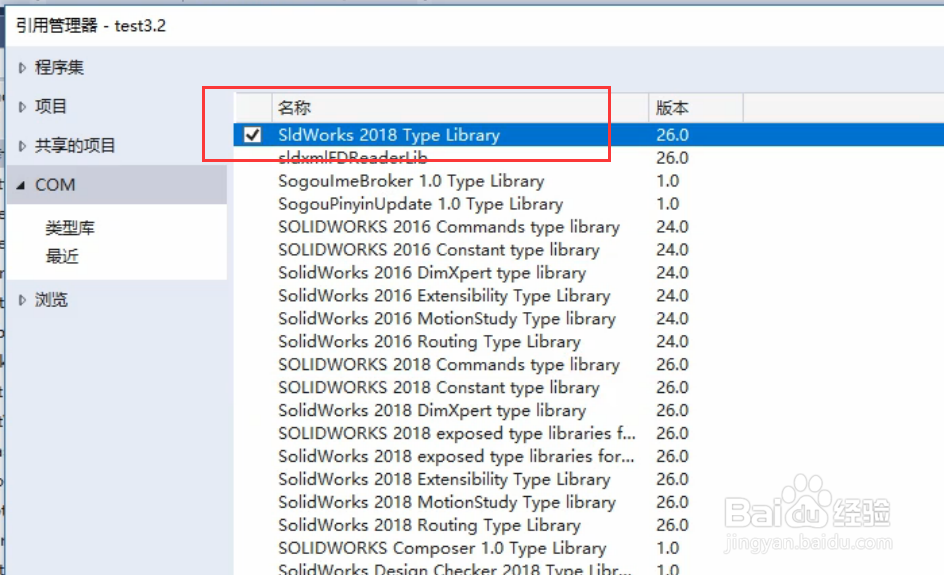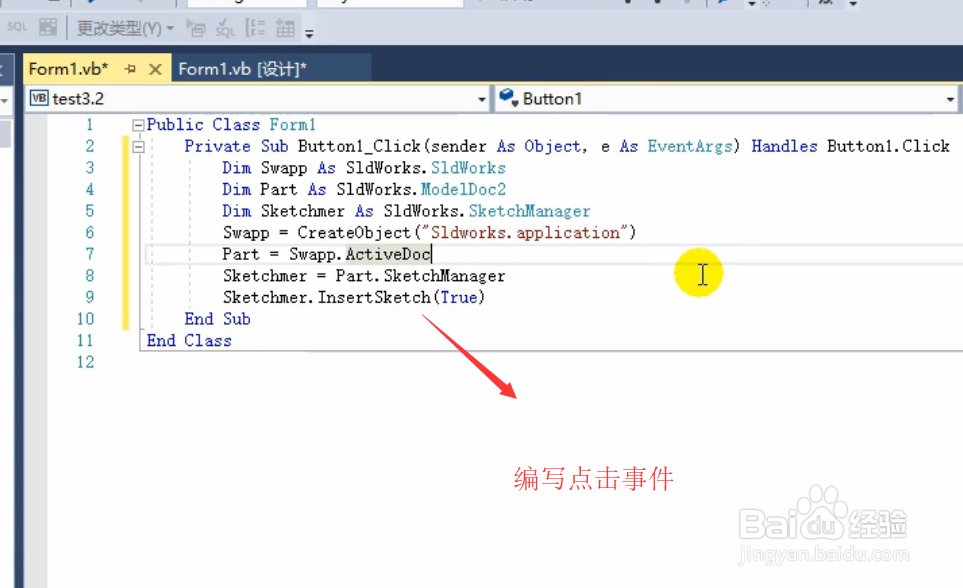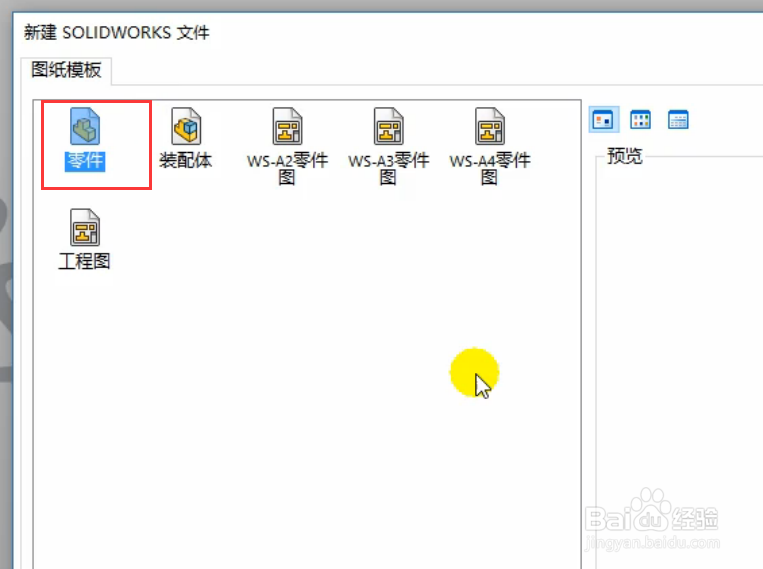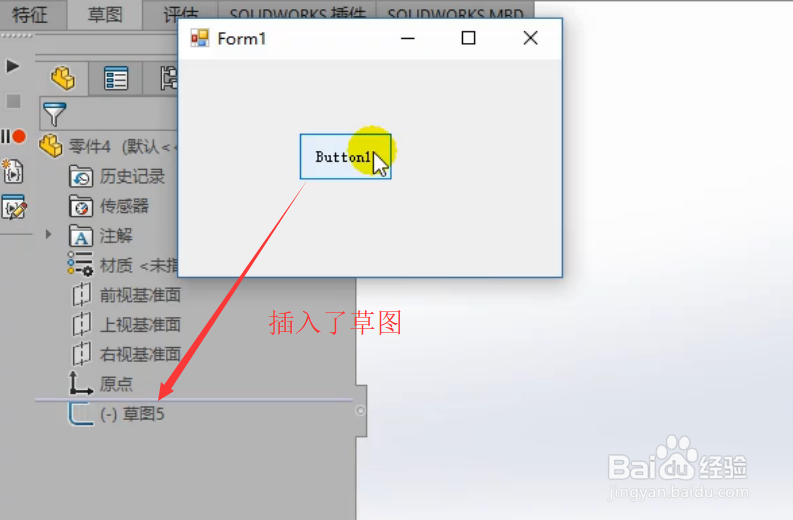如何通过Visual Studio向Solidworks中插入草图
1、首先打开Visual Studio软件,新建一个窗体程序,如下图所示
2、接下来在窗体中添加一个按钮,下面点击这个按钮进行草图的插入,如下图所示
3、然后点击顶部的项目菜单,选择添加引用选项,如下图所示
4、在弹出的添加引用界面中我们找到solidworks选项,选择并确定,如下图所示
5、接下来实现按钮的点击事件,实例化solidworks对象,然后进行草图的插入,如下图所示
6、然后在solidworks编辑器中创建一个零件,如下图所示
7、最后运行VS程序,点击按钮,你就会看到solidworks下面多出了个草图,如下图所示
声明:本网站引用、摘录或转载内容仅供网站访问者交流或参考,不代表本站立场,如存在版权或非法内容,请联系站长删除,联系邮箱:site.kefu@qq.com。
阅读量:91
阅读量:42
阅读量:56
阅读量:40
阅读量:77